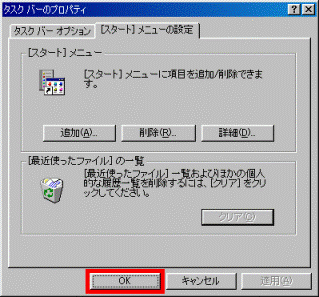Q&Aナンバー【7206-4109】更新日:2007年12月20日
このページをブックマークする(ログイン中のみ利用可)
ファイルやフォルダの検索の履歴を、削除する方法を教えてください。
| 対象機種 | すべて |
|---|---|
| 対象OS |
|
 質問
質問
ファイルやフォルダの検索をすると、以前に検索したものが残ってしまいます。削除する方法を教えてください。
 回答
回答
ファイルやフォルダの検索履歴を削除する方法は、お使いのWindowsのバージョンによって異なります。
該当するバージョンの手順をご確認ください。
検索結果画面で、削除したい履歴を選択し、【Delete】キーで1つずつ削除します。
検索履歴を残さないようにすることはできません。

「インターネットオプション」でオートコンプリートの設定を解除し、「フォームのクリア」を実行することで検索履歴を削除することができます。
オートコンプリートの設定を解除すると、検索履歴を残さないようにすることができます。

「フォームのクリア」を実行するとWeb上の入力履歴、アドレスバーの履歴なども削除され入力候補が表示されなくなります。


今後も検索の履歴を残したい場合は、手順5.の「オートコンプリートの設定」画面で、再度「Web アドレス」、「フォーム」、「フォームのユーザー名およびパスワード」にチェックを付けます。
「最近使ったファイル」をクリアすることで検索履歴を削除することができます。
検索履歴を残さないようにすることはできません。

該当するバージョンの手順をご確認ください。
検索結果画面で、削除したい履歴を選択し、【Delete】キーで1つずつ削除します。
検索履歴を残さないようにすることはできません。

- 「スタート」ボタン→「検索」の順にクリックします。
- 「検索結果」画面が表示されます。
「ファイルとフォルダすべて」をクリックします。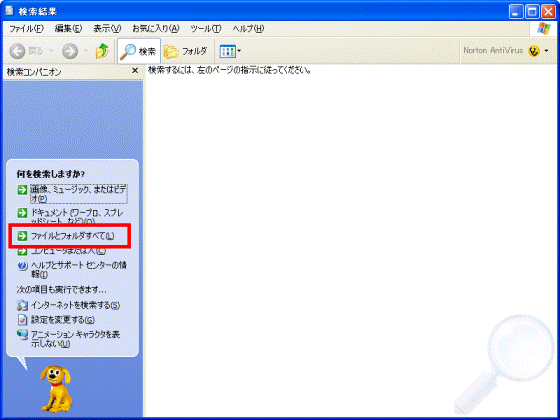
- 「ファイル名のすべてまたは一部」欄にカーソルが点滅していることを確認し、【↓】キーを押します。
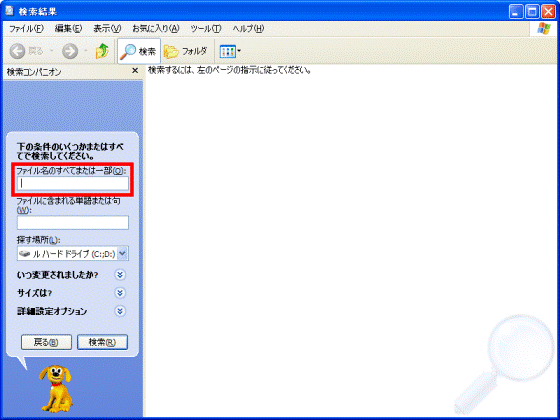
- 以前検索した履歴の一覧が表示されます。
【↑】キーと【↓】キーを使って、削除したい履歴を選択します。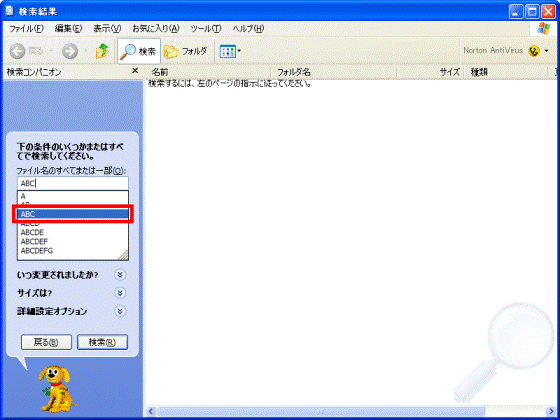
- 【Delete】キーを押します。
- 手順3.〜手順5.の操作を繰り返します。
「インターネットオプション」でオートコンプリートの設定を解除し、「フォームのクリア」を実行することで検索履歴を削除することができます。
オートコンプリートの設定を解除すると、検索履歴を残さないようにすることができます。

「フォームのクリア」を実行するとWeb上の入力履歴、アドレスバーの履歴なども削除され入力候補が表示されなくなります。

- 「スタート」ボタン→「設定」→「コントロールパネル」の順にクリックします。
- 「インターネットオプション」をクリックします。
- 「コンテンツ」タブをクリックします。
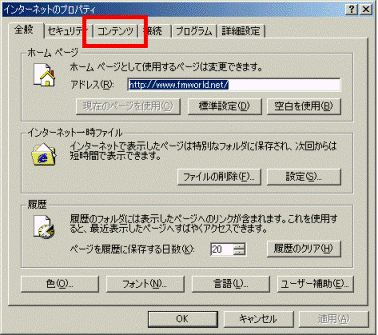
- 「個人情報」欄の「オートコンプリート」ボタンをクリックします。
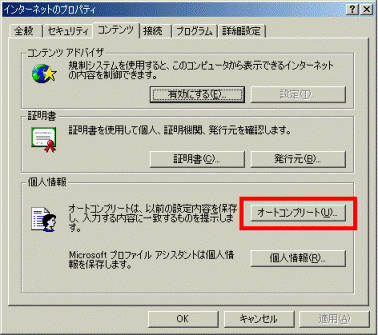

今後入力する検索履歴を残したい場合は、手順.6へ進みます。 - 「オートコンプリートの設定」画面が表示されます。
「オートコンプリートの使用目的」欄から、「Web アドレス」、「フォーム」、「フォームのユーザー名およびパスワード」をクリックし、チェックを外します。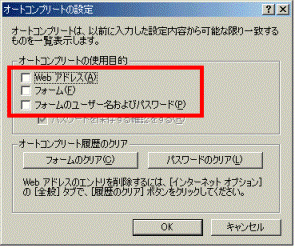

「オートコンプリートの使用目的」欄から、「Web アドレス」、「フォーム」、「フォームのユーザー名およびパスワード」のチェックを外すことで、Web上での入力履歴が保存されなくなります。
- 「Web アドレス」を解除すると、「Internet Explorer」のアドレスバーにアドレスを入力するときに自動的に表示される入力候補が表示されなくなります。
- 「フォーム」を解除するとWeb上で文字入力するときに、自動的に表示される入力候補の一覧が表示されなくなります。
- 「フォームのユーザー名およびパスワード」を解除するとWeb上でユーザー名を入力するときに入力候補が表示されなくなります。
- 「Web アドレス」を解除すると、「Internet Explorer」のアドレスバーにアドレスを入力するときに自動的に表示される入力候補が表示されなくなります。
- 「オートコンプリート履歴のクリア」欄の「フォームのクリア」ボタンをクリックします。
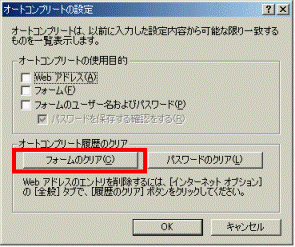
- 「パスワード以外の以前に保存したフォームのエントリをすべて消去しますか。」メッセージが表示されます。
「OK」ボタンをクリックします。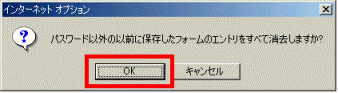
- 「OK」ボタンをクリックし、「オートコンプリートの設定」を閉じます。
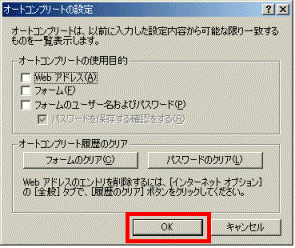
- 「OK」ボタンをクリックし、「インターネットのプロパティ」を閉じます。
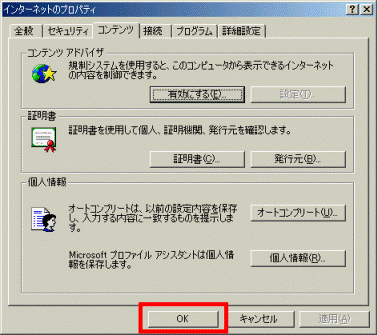
- 「×」ボタンをクリックし、「コントロールパネル」を閉じます。

今後も検索の履歴を残したい場合は、手順5.の「オートコンプリートの設定」画面で、再度「Web アドレス」、「フォーム」、「フォームのユーザー名およびパスワード」にチェックを付けます。
「最近使ったファイル」をクリアすることで検索履歴を削除することができます。
検索履歴を残さないようにすることはできません。

- 「スタート」ボタン→「設定」→「タスクバーとスタートメニュー」の順にクリックします。
- 「[スタートメニュー]の設定」タブをクリックします。
![「タスクバーのプロパティ」で「[スタート]メニューの設定」タブを選択している画像](../private/200712/1900001605/015.gif)
- 「クリア」ボタンをクリックします。
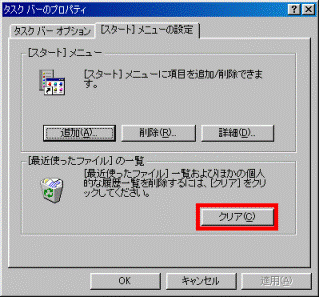
- 「OK」ボタンをクリックします。